Если вы хотите не просто смотреть видео курса «Основы SQL», но и самостоятельно экспериментировать с SQL запросами и видеть результаты их выполнения на живой базе данных, то можете установить бесплатную систему управления базами данных PostgreSQL и создать в ней демонстрационную базу с данными, которые показаны в видео. Эта статья содержит подробные инструкции по установке и настройке.
Установка PostgreSQL
В учебном курсе «Основы SQL» для демонстрации работы SQL используется PostgreSQL. Сейчас это самая популярная из бесплатных систем управления базами данных. Все SQL запросы в курсе проверены на работоспособность именно в PostgreSQL. Однако большая часть запросов использует синтаксис стандарта ANSI SQL, поэтому они будут работать и в других системах, включая MySQL, Microsoft SQL Server и Oracle. Вы можете использовать любую систему управления базами данных, которая вам нравится, но я рекомендую PostgreSQL.
1. Загрузите PostgreSQL для вашей операционной системы на странице Downloads официального сайта. Я устанавливал на Windows, если вы используете другую операционную систему, то выбирайте соответствующие ссылки для загрузки. Примеры в курсе проверены на PostgreSQL 13, поэтому рекомендую устанавливать именно эту версию. Однако на предыдущих версиях, начиная с PosgreSQL 10, также все должно работать.
Система регистрации и авторизации на PHP и MySQL базы данных
Инсталлятор для Windows и Mac OS загружается с сайта компании EDB, которая предоставляет платную поддержку для PostgreSQL. Однако PostgreSQL, которую вы установите с помощью этого инсталлятора от EDB, будет полностью бесплатной.
2. Запустите скачанный инсталлятор PostgreSQL.
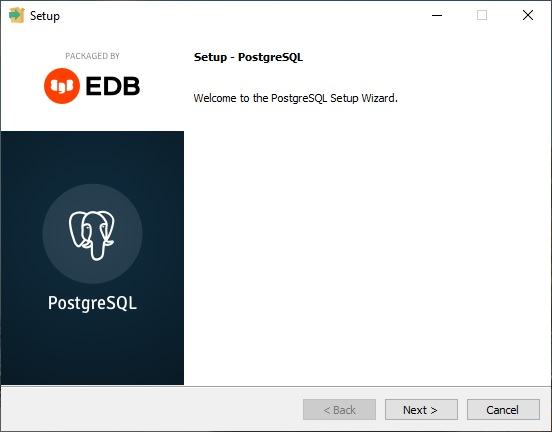
Если вы устанавливаете PostgreSQL только для использования в курсе «Основы SQL», то можете оставить почти все настройки по умолчанию, кроме локали, для которой нужно выбрать «Russian, Russia» (русский язык в стране Россия).
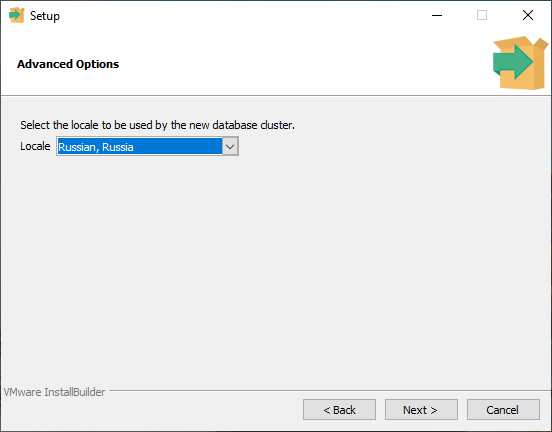
Не забудьте запомнить или записать пароль пользователя postgres, он вам понадобится для подключения к базе и выполнения запросов!
После завершения установки инсталлятор предложит вам запустить Stack Builder для установки дополнительных утилит и компонентов. Этого можно не делать, просто снимите галочку в пункте «Stack Builder…» и нажмите кнопку «Finish».
Источник: www.asozykin.ru
Создание базы данных
Способы создания различных баз данных (БД) различаются. Например, в базах данных класса NoSQL (Redis, MongoDB) вообще нет понятия «создания». В них сразу можно вводить данные, а за их структуру будут отвечать специальным образом организованные «ключи», по которым и производятся выборки.
В реляционных, т.е. состоящих из взаимосвязанных таблиц, базах для создания компонентов БД следует выполнять команды на специальном языке SQL. Это требует от пользователей специальной подготовки (изучения этого языка).
Готовая база данных Access Автосалон за 20 минут
Наиболее удобны с точки зрения быстрого создания реляционных БД офисные пакеты, такие как Microsoft Office, OpenOffice, LibreOffice и др. В них создание баз данных и наполнение их таблицами, формами, отчетами и другими объектами производится в визуальном режиме: с помощью меню, мыши и других комфортных средств. Лидером среди офисных баз данных является Microsoft Access. Рассмотрим особенности создания баз данных в этом приложении.
Сдай на права пока
учишься в ВУЗе
Вся теория в удобном приложении. Выбери инструктора и начни заниматься!
Замечание 1
В этой статье рассматривается пример для Access из пакета Office-365. Для более ранних версий процесс аналогичен, но может различаться в деталях.
Варианты создания баз данных в Microsoft Access
Пустую базу данных можно создать в проводнике Windows, щелкнув правой кнопкой на пустом пространстве и выбрав «Создать. Базу данных Microsoft Access». Появится пустой файл (ему сразу же можно присвоить подходящее имя), который следует открыть двойным щелчком. Однако в современных версиях программы предусмотрены более эффективные способы выполнения этого действия.
Работа с шаблонами
Можно создать новую БД:
- из стандартного шаблона: несколько готовых шаблонов поставляются вместе с программой;
- из шаблона с сайта Office.com: там имеется обширная коллекция заготовок для баз данных различного назначения; их можно загружать по сети с помощью меню (вкладка «Создать»).
Рисунок 1. Варианты создания новой базы данных в MS Access. Автор24 — интернет-биржа студенческих работ
«Создание базы данных»
Готовые курсовые работы и рефераты
Решение учебных вопросов в 2 клика
Помощь в написании учебной работы
Шаблоны представляют собой предподготовленные незаполненные базы данных для различных нужд: ведения учета материальных ценностей, списков сотрудников, клиентов, финансов и т.п. В шаблонах имеются необходимые таблицы с уже установленными связями, формы, отчеты и т.д.
Шаблоны, как и пустые базы данных, можно редактировать: добавлять и изменять таблицы, формы и другие объекты.
Замечание 2
С сайта Office.com можно загружать не только целые шаблоны, но и так называемые «части приложения» — связанные между собой компоненты, например, таблица и построенная на ее основе форма.
Выбрав на вкладке «Создать» подходящий шаблон, следует указать имя файла. По окончании процесса можно сразу начинать вводить данные.
Создание пустой базы данных
Для создания пустой БД следует на вкладке «Файл» выбрать пункт «Создать» и вариант «Пустая база данных», затем указать имя файла. Access создаст БД с незаполненной таблицей «Таблица1». Она сразу же будет открыта в режиме таблицы. Для добавления данных нужно просто вводить их, отложив оптимизацию структуры колонок. Процесс ввода данных похож на работу с листом Excel.
Замечание 3
Файл Blank.accdb в папке [диск установки]:Program FilesMicrosoft OfficeTemplates1049Access. используется как шаблон для всех новых локальных пустых баз данных. Все новые базы данных наследуют содержимое этого файла. Это отличный способ распространения содержимого по умолчанию.
Создание таблиц и других объектов БД
Открыв в режиме конструктора вновь созданную таблицу, можно построчно добавлять поля, давать им названия, присваивать типы и прочие свойства. Названия полей должны соответствовать предметной области. Например, если БД используется для учета книг, то в основной таблице следует предусмотреть такие поля, как «Название», «Автор», «Год издания» и т.п. Сами таблицы по окончании их создания тоже следует называть адекватными именами: «Книги», «Авторы», «Издательства» и т.п.
В конструкторе таблиц предусмотрены следующие характеристики полей:
- размер: для текста это максимально допустимое количество сохраняемых в поле знаков; для числовых полей — варианты «Длинное целое», «Двойное с плавающей точкой» и др.;
- формат поля — способ отображения данных (текст, число, дата);
- маска ввода позволяет обеспечить корректность вводимых данных;
- значение по умолчанию будет отображаться в поле при добавлении новой строки в таблицу;
- обязательное поле — свойство, указывающее, обязательно ли вводить значение; невозможно будет добавить запись, если в обязательное поле не введено значение.
По окончании конструирования нескольких таблиц, следует продумать их связи между собой. Для этого удобно использовать схему данных.
Рисунок 2. Схема данных, показывающая связи по ключевым полям между таблицами. Автор24 — интернет-биржа студенческих работ
Импортирование данных из других источников
Можно скопировать и вставить в таблицу Access данные из других офисных таблиц (Word, Excel). Для этого используется буфер обмена. При этом целесообразно проектировать таблицы БД так, чтобы типы данных в них соответствовали вставляемым. Другой эффективный способ — перенос данных их внешних файлов (текстовых, html, внешних источников) с помощью визардов импорта, которые позволяют контролировать процесс переноса: разбивает текст на колонки, пытается определить типы хранящихся в них данных и заголовки полей и т.п.
Рисунок 3. Импорт данных из внешнего файла. Автор24 — интернет-биржа студенческих работ
Создание запросов, форм, отчетов
При создании баз данных следует основное внимание уделить проектированию таблиц и связям между ними. По мере того, как они будут заполняться всё большим количеством данных, менять их структуру будет всё сложнее, поскольку это может затронуть смежные таблицы (и даже связанные внешние базы данных). Поэтому к созданию форм и отчетов следует приступать только после того, как работа над структурой основных таблиц закончена. К счастью, MS Access предоставляет мощные визарды и шаблоны для этого, трудоемкость конструирования форм и отчетов не велика и менее ответственна по сравнению с созданием и заполнением таблиц.
Источник: spravochnick.ru
SQL для начинающих
Система управления базами данных (СУБД) — это отдельная программа, которая работает как сервер, независимо от PHP.
Создавать свои базы данных, таблицы и наполнять их данными можно прямо из этой же программы, но для выполнения этих операций прежде придётся познакомиться с ещё одним языком программирования — SQL.
SQL или Structured Query Language (язык структурированных запросов) — язык программирования, предназначенный для управления данными в СУБД. Все современные СУБД поддерживают SQL.
На языке SQL выражаются все действия, которые можно провести с данными: от записи и чтения данных, до администрирования самого сервера СУБД. Для повседневной работы совсем не обязательно знать весь этот язык; достаточно ознакомиться лишь с основными понятиями синтаксиса и ключевыми словами.
Кроме того, SQL очень простой язык по своей структуре, поэтому его освоение не составит большого труда.
Язык SQL — это в первую очередь язык запросов, а кроме того он очень похож на естественный язык. Каждый раз, когда требуется прочитать или записать любую информацию в БД, требуется составить корректный запрос. Такой запрос должен быть выражен в терминах SQL.
Например, чтобы вывести на экран все записи из таблицы города , составим такой запрос:
ПРОЧИТАТЬ всё ИЗ ТАБЛИЦЫ ‘города’
Если перевести этот запрос на язык SQL, то корректным результатом будет:
SELECT * FROM ‘cities’
Теперь напишем запрос на добавление в таблицу города нового города:
ВСТАВЬ В ТАБЛИЦУ ‘города’ ЗНАЧЕНИЯ ‘имя города’ = ‘Санкт-Петербург’
INSERT INTO ‘cities’ SET ‘name’ = ‘Санкт-Петербург’
Эта команда создаст в таблице города новую запись, где полю имя города будет присвоено значение Санкт-Петербург .
С помощью SQL можно не только добавлять и читать данные, но и:
- удалять и обновлять записи в таблицах;
- создавать и редактировать сами таблицы;
- производить операции над данными: считать сумму, получать самое большое или малое значение, и так далее;
- настраивать работу сервера СУБД.
MySQL
Существует множество различных реляционных СУБД. Самая известная СУБД — это Microsoft Access, входящая в состав офисного пакета приложений Microsoft Office. Нет никаких препятствий для использования в качестве СУБД MS Access, но для задач веб-программирования гораздо лучше подходит альтернативная программа — MySQL.
В отличие от MS Access, MySQL абсолютно бесплатна, может работать на серверах с Linux, обладает гораздо большей производительностью и безопасностью, что делает её идеальным кандидатом на роль базы данных в веб-разработке.
Подавляющее большинство сайтов и приложений на PHP используют в качестве СУБД именно MySQL.
Установка
Последняя версия MySQL доступна для загрузки по ссылке: https://dev.mysql.com/downloads/mysql/. На этой странице следует выбрать MySQL Installer for Windows и нажать на кнопку Download для загрузки.
В процессе установки запомните директорию, куда вы устанавливаете MySQL (скрывается под ссылкой Advanced options). На шаге Accounts and Roles установщик попросит придумать пароль для доступа к БД (MySQL Root Password) — обязательно запомните или запишите этот пароль — он вам ещё понадобится.
Если для своей работы вы используете программную среду OpenServer, то этот раздел можно смело пропустить, так как в состав OpenServer уже входит свежая версия MySQL.
Выполнение запросов
По умолчанию, если вы не устанавливали дополнительные программы, у MySQL нет графического интерфейса пользователя. Это значит, что единственный способ работы с ней — это использование командной строки.
- Откройте командную строку (Выполнить — cmd.exe ).
- Перейдите в каталог с установленной MySQL: cd /d /bin .
- Выполните: mysql -uroot -p .
- Введите пароль, заданный при установке.
Если вы всё выполнили верно, то в командной строке запустится клиент для работы с MySQL (вы поймете это по строке приглашения «mysql>»). С этого момента можно вводить любые SQL запросы, но каждый запрос обязательно должен заканчиваться точкой с запятой ; .
Оператор SQL create database: создание новой базы данных
Приступим к практике — начнём создавать базу данных для ведения погодного дневника.
Начать следует с создания новой базы данных для нашего сайта. Новая БД в MySQL создаётся простой командой:
CREATE DATABASE
После этого MySQL создаст для нас новую БД, в которой будет происходить вся дальнейшая работа. Это важно: после создания БД её невозможно будет переименовать, а только удалить и создать заново. По этой причине крайне внимательно подойдите к выбору имени для базы данных.
create table
Зачем нужен:создание таблиц
Создав новую БД, сообщим MySQL, что теперь мы собираемся работать именно с ней. Выбор активной БД выполняется командой:
Пришло время создать первые таблицы! Для ведения дневника по всем правилам, понадобится создать три таблицы: города ( cities ), пользователи ( users ) и записи о погоде weather_log . В подразделе «Запись» этой главы описано, как должна выглядеть структура таблицы weather_log . Переведём это описание на язык SQL:
CREATE TABLE weather_log ( id INT AUTO_INCREMENT PRIMARY KEY, city_id INT, day DATE, temperature INT, cloud TINYINT DEFAULT 0 );
Чтобы ввести многострочную команду в командной строке используйте символ в конце каждой строки, кроме последней.
Теперь создадим таблицу городов:
CREATE TABLE cities ( id INT AUTO_INCREMENT PRIMARY KEY, name CHAR(128) )
MySQL может показать созданную таблицу, если попросить об этом командой:
SHOW COLUMNS FROM weather_log
В ответе будут перечислены все поля таблицы, их тип и другие характеристики.
Что такое первичный ключ
В примере с созданием новой таблицы при перечислении необходимых полей первым полем идёт id INT AUTO_INCREMENT PRIMARY KEY . Это поле называется первичным ключом. Обязательно создавать первичный ключ в каждой таблице.
Первичный ключ — это особенное поле, в котором сохраняется уникальный идентификатор записи.
Первичный ключ нужен, чтобы у программиста и базы данных всегда была возможность однозначно обратиться к одной конкретной записи для её чтения, обновления или удаления. Если назначить поле первичным ключом, то БД будет следить за тем, чтобы значение в этом поле больше не повторялось в таблице.
А если ещё и добавить аттрибут AUTO_INCREMENT , то MySQL при добавлении новых записей будет заполнять это поле сама. AUTO_INCREMENT будет играть роль счётчика — каждая новая запись в таблице получит значение на единицу больше максимального существующего значения.
insert into
Зачем нужен: добавление записи в таблицу
Начнём с добавления новых данных в таблицу. Для добавления записи используется следующий синтаксис:
insert into set = , = .
В начале добавим город в таблицу городов:
insert into cities set name = ‘Санкт-Петербург’
При добавлении записи необязательно указывать значения для всех полей. Многие из полей имеют значения по умолчанию, которые сами заполняются при сохранении.
Теперь создадим запись о погоде за сегодня.
При определении таблицы weather_log мы решили ссылаться на город, путём записи в поле city_id идентификатора города из таблицы cities. Так как мы только что добавили новый город, ничего не мешает использовать его идентификатор в записи о погоде.
Идентификатором города будет первичный ключ, который также был определён в качестве первого поля таблицы. Нумерация этого поля начинается с единицы, значит первая добавленная запись имеет идентификатор 1 . Зная это, запрос на добавление записи о погоде в Санкт-Петербурге за третье сентября 2017 года выглядит так:
INSERT INTO weather_log SET city_id = 1, day = ‘2017-09-03’, temperature = 5, cloud = 1;
select. Чтение информации из БД
Для вывода информации из БД используются запросы типа SELECT .
В запросе нужно указать имя таблицы, необходимые поля, а также дополнительные параметры (будут рассмотрены в следующем уроке).
SELECT FROM
Например, чтобы получить список всех доступных городов:
SELECT id, name FROM cities
Все погодные записи:
SELECT id, day, city_id, temperature, cloud FROM weather_log
Вместо перечисления всех столбцов можно использовать знак звездочки — * .
Оператор update: обновление информации в БД
При добавлении записи очень легко совершить ошибку: сделать опечатку, не указать значение для одного из полей, и так далее. Естественно, язык SQL предлагает возможности для редактирования уже созданных записей.
Предположим, что при добавлении погодной записи пользователь ошибся и ввёл неверную дату. Чтобы исправить эту ошибку, нужно использовать оператор обновления — UPDATE . Запрос с этим оператором позволяет обновить значение одного или нескольких полей в существующей записи. Выглядит он так:
UPDATE SET = , = . WHERE =
Но чтобы правильно составить запрос, необходимо определить условие для поиска записи, которую предлагается обновить. В противном случае, если не указать это условие, то будут обновлены абсолютно все записи в таблице.
В качестве такого условия лучше всего использовать первичный идентификатор записи. Поэтому, прежде чем выполнять запрос обновления, нужно выполнить запрос на чтение информации из таблицы, чтобы узнать, под каким идентификатором сохранилась ошибочная запись. Допустим, этот идентификатор — единица, а правильная дата — седьмое декабря 2022 года.
Запрос на обновление:
UPDATE weather_log SET day = ‘2022-12-07’ WHERE join: объединение записей из двух таблиц
В нашей таблице для хранения погодного дневника город сохраняется как идентификатор, поэтому при обычном чтении данных из этой таблицы вместо названия города стоит непонятное число. Чтобы подставить на место числа действительное значение, а конкретнее — название города, в SQL существуют операторы объединения — JOIN . Поддержка операторов объединения и позволяет базе данных называться реляционной.
Поменяем запрос на показ погодных записей, чтобы он объединял две таблицы, а в поле города показывалось его название, а не идентификатор:
SELECT day, cities.name, temperature, cloud FROM weather_log JOIN cities ON weather_log.city_id = cities.id
Важно усвоить три самых главных момента:
- При чтении из объединённых таблиц, в перечислении полей после SELECT нужно явно указывать в поле имени также имя таблицы, с которой производится объединение.
- Всегда есть основная таблица (тб1), из которой читается большинство полей, и присоединяемая (тб2), имя которой определяется после оператора JOIN.
- Помимо указания имени второй таблицы, обязательно следует указать условие, по которому будет происходить объединение. В этом примере таким условием будет соответствие идентификатора города из тб1 ( weather_log.city_id ) первичному ключу города из тб2 ( cities.id ).
«Доктайп» — журнал о фронтенде. Читайте, слушайте и учитесь с нами.
Источник: htmlacademy.ru